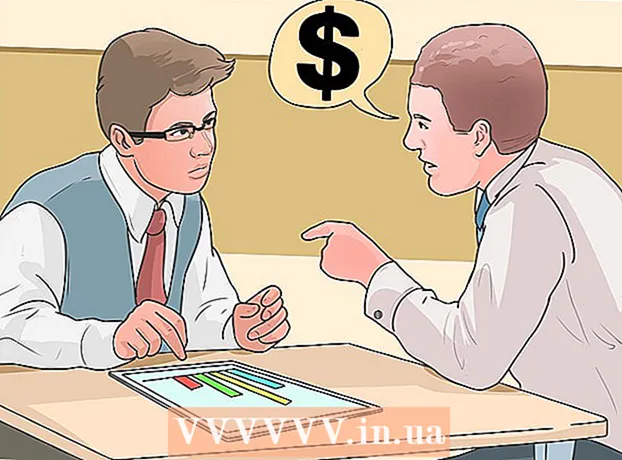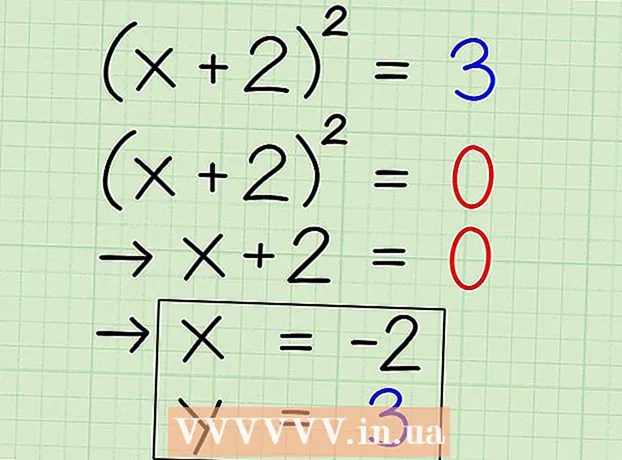作者:
Roger Morrison
创建日期:
20 九月 2021
更新日期:
1 七月 2024

内容
本文将教您如何在Android设备上录制语音。请注意,这与录制电话无关。
踩
 下载Easy Voice Recorder。 您可以从Google Play商店免费下载此录音应用程序:
下载Easy Voice Recorder。 您可以从Google Play商店免费下载此录音应用程序: - 打开
 打开Easy Voice Recorder。 轻按 打开 应用安装完成后,可以在Play商店中找到该应用,或点击蓝色麦克风形式的应用图标。
打开Easy Voice Recorder。 轻按 打开 应用安装完成后,可以在Play商店中找到该应用,或点击蓝色麦克风形式的应用图标。  轻按 我得到它!在通知中。 这将打开一个窗口,您可以在其中控制Android上应用程序的权限。
轻按 我得到它!在通知中。 这将打开一个窗口,您可以在其中控制Android上应用程序的权限。  授予Easy Voice Recorder访问您的Android的权限。 轻按 允许 通知中的“记录音频”和“允许访问文件”。这使Easy Voice Recorder可以使用您的Android麦克风并保存您的录音。
授予Easy Voice Recorder访问您的Android的权限。 轻按 允许 通知中的“记录音频”和“允许访问文件”。这使Easy Voice Recorder可以使用您的Android麦克风并保存您的录音。  点击“记录”按钮。 这是屏幕底部的橙色和白色麦克风。您的Android现在将开始通过麦克风录音。
点击“记录”按钮。 这是屏幕底部的橙色和白色麦克风。您的Android现在将开始通过麦克风录音。  录制您想要的声音。 确保以大约12英寸的距离对着麦克风说话,以获得最清晰的声音。
录制您想要的声音。 确保以大约12英寸的距离对着麦克风说话,以获得最清晰的声音。 - 如果您的Android手机具有可遮盖或静音麦克风的外壳,则最好将其取下。
 如有必要,暂停并继续记录。 您可以通过点击屏幕底部的“录制”按钮轻松地暂停录制。再次点击同一按钮,您可以继续录制。
如有必要,暂停并继续记录。 您可以通过点击屏幕底部的“录制”按钮轻松地暂停录制。再次点击同一按钮,您可以继续录制。 - 例如,这在需要整理笔记时很有用。
 轻按
轻按  命名您的录音。 如果需要,可以按以下方式更改记录的名称:
命名您的录音。 如果需要,可以按以下方式更改记录的名称: - 轻按 ⋮ 在图片的右边。
- 轻按 重命名 在下拉菜单中。
- 使用您的Android键盘在弹出窗口中输入新名称(例如“ Psychology Notes 2019-01-23”)。
- 轻按 重命名 在弹出窗口的底部。
 分享您的录音。 如果您想在社交媒体上发送或共享录制内容,则可以使用该应用程序的共享功能。请记住,您要与之共享录音的应用必须安装在Android上:
分享您的录音。 如果您想在社交媒体上发送或共享录制内容,则可以使用该应用程序的共享功能。请记住,您要与之共享录音的应用必须安装在Android上: - 轻按 ⋮ 在图片的右边。
- 轻按 分享 在下拉菜单中。
- 轻按 全部显示 查看可以与您共享录音的应用程序列表。
- 选择一个应用。
- 填写必填信息(例如,在Gmail中,您需要输入收件人),然后点击“发送”或“共享”。
 查看您的录音列表。 您可以通过点击选项卡查看录音列表 听 在屏幕顶部。您可以通过点击名称来播放录音。
查看您的录音列表。 您可以通过点击选项卡查看录音列表 听 在屏幕顶部。您可以通过点击名称来播放录音。
- 打开
尖端
- 您的Android手机可能会具有内置的语音录制应用程序(例如,三星具有三星录音机应用程序),但是大多数Android平板电脑都没有此类应用程序。
- 您也可以将语音记录分享到Google云端硬盘作为备份。
警示语
- 在大多数地方,未经其知情或批准而录制某人是非法的。